Ноутбук – это довольно удобное устройство, которое позволяет вам работать, развлекаться и проводить время в Интернете в любом месте. Однако, когда наступает момент, когда вы хотите отобразить контент с ноутбука на большом экране телевизора, возникают проблемы.
Подключение ноутбука к телевизору может стать источником некоторых технических сложностей. Нетображение изображения, отсутствие звука или невозможность управления контентом на телевизоре – все это может испортить ваши планы по просмотру фильмов, презентаций и других видео материалов. В этой статье мы рассмотрим основные причины, почему ноутбук не подключается к телевизору, а также предложим способы их решения.
Почему ноутбук не видит телевизор?

1. Неправильные настройки входа.
Первая и самая распространенная причина – неправильные настройки входа на телевизоре. Убедитесь, что выбран правильный вход (HDMI, VGA или другой) на телевизоре.
2. Неисправный кабель или разъем.
Проверьте работоспособность кабеля и разъема, который вы используете для подключения. Порт HDMI, VGA или другой порт на ноутбуке или телевизоре может быть неисправным.
3. Проблемы с драйверами.
Возможно, что на ноутбуке не установлены или повреждены драйверы, которые необходимы для работы с внешним устройством. Обновите или переустановите драйверы.
4. Неактивированный внешний вход.
Убедитесь, что внешний вход (HDMI, VGA и т. д.) активирован на телевизоре. Иногда требуется специальное действие с пульта управления для активации входа.
Неправильный порт подключения

Отсутствие поддержки разъема

Неисправный HDMI кабель

Одной из распространенных причин, по которой ноутбук не подключается к телевизору, может быть неисправный HDMI кабель. Проверьте кабель на наличие видимых повреждений, изгибов или обрывов. Попробуйте подключить другой HDMI кабель и убедитесь, что проблема не связана именно с ним. Также стоит убедиться, что оба конца кабеля надежно зафиксированы в портах ноутбука и телевизора. Если кабель исправен, но проблема сохраняется, возможно, дело в портах HDMI устройств. В этом случае требуется дополнительная диагностика и, возможно, замена неисправного оборудования.
Необходимость выбора входа на телевизоре

Это можно сделать следующим образом:
- Включите телевизор и ноутбук.
- Используйте пульт дистанционного управления телевизором или кнопки на самом телевизоре, чтобы переключить вход на нужный (HDMI, VGA и т. д.).
- После выбора правильного входа, подключите ноутбук к телевизору при помощи соответствующего кабеля.
После выполнения этих шагов, ноутбук должен успешно подключиться к телевизору, и вы сможете наслаждаться просмотром изображения и звука на большом экране.
Необходимость включения дополнительных настроек

При подключении ноутбука к телевизору могут потребоваться дополнительные настройки для корректного отображения изображения. Во-первых, убедитесь, что на телевизоре выбран соответствующий вход (HDMI, VGA и т. д.), к которому подключен ноутбук. Если изображение все равно не отображается, попробуйте на ноутбуке изменить разрешение экрана, чтобы оно соответствовало разрешению телевизора. Также может потребоваться включить режим "расширенный рабочий стол" в настройках графики, чтобы телевизор был распознан как дополнительный монитор.
Проблемы с видеокартой или драйверами

Если ноутбук не подключается к телевизору, возможно причина кроется в проблемах с видеокартой или драйверами. Проверьте, что драйвера для видеокарты на вашем ноутбуке установлены и актуальны. В случае обновлений, установите последние версии драйверов с официального сайта производителя.
Также убедитесь, что видеокарта поддерживает соответствующие выходы для подключения к телевизору, например, HDMI или VGA. Проверьте состояние разъемов и кабелей, возможно, проблема связана с неисправным кабелем или поврежденным разъемом.
Низкое разрешение на ноутбуке

Если ноутбук не подключается к телевизору, одной из причин может быть низкое разрешение на ноутбуке. Разрешение экрана ноутбука и телевизора может не совпадать, что приводит к проблемам при подключении. Рекомендуется проверить разрешение на ноутбуке и настроить его на максимально поддерживаемое телевизором. Это можно сделать в настройках дисплея на ноутбуке.
Перегрев ноутбука

Для решения проблемы перегрева ноутбука рекомендуется проветрить его систему охлаждения, очистить от пыли и установить специальные программы для контроля температуры. Также рекомендуется использовать ноутбук на плоской поверхности, чтобы обеспечить нормальную циркуляцию воздуха и избежать перегрева устройства.
Возможные способы решения проблемы
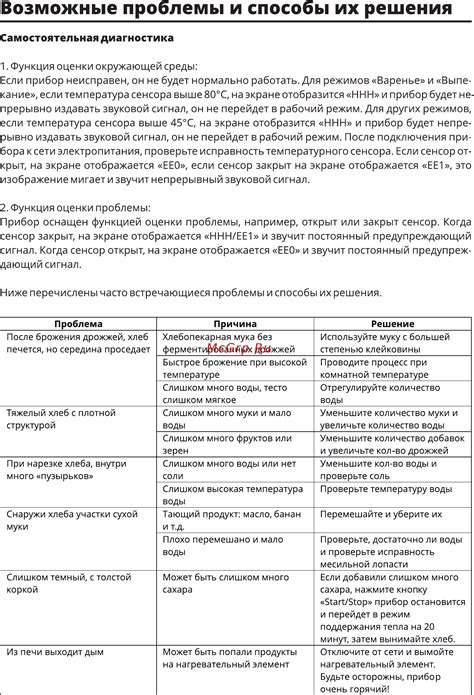
Если ноутбук не подключается к телевизору, вам стоит попробовать следующие способы решения проблемы:
1. Проверьте соединение:
Убедитесь, что все кабели подключены правильно и надежно. Переподключите кабели и убедитесь, что они полностью вставлены в порты.
2. Перезагрузите устройства:
Перезапустите как ноутбук, так и телевизор. Иногда перезагрузка может помочь исправить неполадки в соединении.
3. Измените порт подключения:
Попробуйте использовать другой порт HDMI на телевизоре или другой вид порта на ноутбуке (например, VGA или DisplayPort), чтобы убедиться, что проблема не связана с портом.
4. Обновите драйвера:
Проверьте, что у вас установлены последние версии драйверов на ноутбуке. Обновление драйверов может помочь исправить возможные конфликты.
5. Проверьте настройки телевизора:
Убедитесь, что входной порт на телевизоре выбран правильно. Зайдите в меню телевизора и убедитесь, что выбран соответствующий источник сигнала.
Попробуйте применить эти способы для решения проблемы с подключением ноутбука к телевизору.
Вопрос-ответ

Почему мой ноутбук не подключается к телевизору через HDMI?
Существует несколько возможных причин, по которым ваш ноутбук может не подключаться к телевизору через HDMI. Возможно, проблема кроется в неисправном кабеле HDMI, неправильных настройках на телевизоре или ноутбуке, отсутствии драйверов или неполадках в портах. Рекомендуется проверить все соединения, убедиться, что кабель HDMI работоспособен, проверить настройки ввода и вывода изображения на устройствах, а также обновить драйвера.
Какие способы решения проблемы подключения ноутбука к телевизору существуют?
Для решения проблемы подключения ноутбука к телевизору существует несколько способов. Во-первых, убедитесь, что кабель HDMI исправен и подключен правильно. Затем проверьте настройки ввода и вывода видеосигнала на обоих устройствах. Также стоит обновить драйвера видеокарты на ноутбуке и, при необходимости, внести изменения в настройки разрешения экрана. Если проблема сохраняется, попробуйте использовать другой кабель HDMI или порт на телевизоре. В некоторых случаях может потребоваться профессиональный ремонт.
Что делать, если ноутбук не обнаруживается телевизором при подключении?
Если ноутбук не обнаруживается телевизором при подключении, начните с проверки кабеля HDMI, портов на устройствах, настройки ввода и вывода видеосигнала. Попробуйте обновить драйвера на видеокарте ноутбука и установить соответствующие настройки разрешения экрана. Также стоит проверить совместимость устройств и корректность подключения. Если ничто не помогает, возможно, проблема в железе, и вам потребуется консультация специалиста.
Может ли причиной невозможности подключения ноутбука к телевизору быть неисправность порта HDMI?
Да, неисправность порта HDMI на ноутбуке или телевизоре может быть одной из причин невозможности подключения. Попробуйте использовать другой порт HDMI на устройствах или другой кабель, чтобы убедиться, что проблема не в портах. Если ни один из портов не работает, возможно, виной всему неисправность аппаратной части. В этом случае, рекомендуется обратиться к профессионалам для диагностики и ремонта устройств.



